 

TAKA(@TakasLife)です。iOS13のパブリックBeta版が出たのでiPhoneに入れたのですが、ちょっと動かいないアプリとかあり、iOS12に戻しました。
今回はその方法のご紹介です。
ベーター版ではない最新のiOSバックアップが必要
紹介する方法はiTunesでベーター版を入れる前の最新iOSのバックアップが必要になります。今回でいうとiOS12ですね。
iPhoneをリカバリーモードで起動
iOS13のパブリックベータ版を削除してiOS12に戻すためにはiPhoneをリカバリーモードで起動する必要があります。デバイスによって方法が違うので下記を参考に
Face ID 搭載の iPad
- 上部のボタンといずれか片方の音量調節ボタンを電源オフスライダが表示されるまで長押しします。
- スライダをドラッグしてデバイスの電源を切ります。
- 上部のボタンを押しながらデバイスをコンピュータに接続します。
- リカバリモードの画面が表示されるまで、上部のボタンを押し続けてください。
iPhone 8 以降
- サイドボタンといずれか片方の音量調節ボタンを電源オフスライダが表示されるまで長押しします。
- スライダをドラッグしてデバイスの電源を切ります。
- サイドボタンを押しながらデバイスをコンピュータに接続します。
- リカバリモードの画面が表示されるまで、サイドボタンを押し続けてください。
iPhone 7、iPhone 7 Plus、iPod touch (第 7 世代)
- サイドボタン (または上部のボタン) を電源オフスライダが表示されるまで長押しします。
- スライダをドラッグしてデバイスの電源を切ります。
- 音量を下げるボタンを押しながらデバイスをコンピュータに接続します。
- リカバリモードの画面が表示されるまで、音量を下げるボタンを押し続けてください。
ホームボタン搭載の iPad、iPhone 6s 以前、iPod touch (第 6 世代) 以前
- サイドボタン (または上部のボタン) を電源オフスライダが表示されるまで長押しします。
- スライダをドラッグしてデバイスの電源を切ります。
- ホームボタンを押しながらデバイスをコンピュータに接続します。
- リカバリモードの画面が表示されるまで、ホームボタンを押し続けてください。
iPhone、iPad、iPod touch をアップデート/復元できない場合
復元オプションでiOS12へ戻す
 

リカバリーモード状態でiTunesを起動したパソコンに接続すると「アップデートまたは復元を必要としているiPhoneに問題があります」と表示されるので「復元」をクリックします。
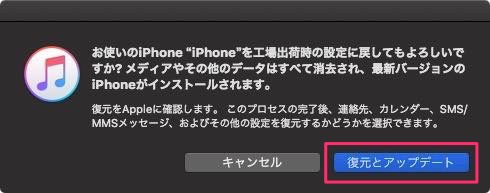 

「お使いのiPhoneを工場出荷時の設定に戻してもよろしいですか?〜最新バージョンのiPhoneがインストールされます」と表示されたら「復元とアップデート」をクリックします。
ソフトウェア・アップデートの確認
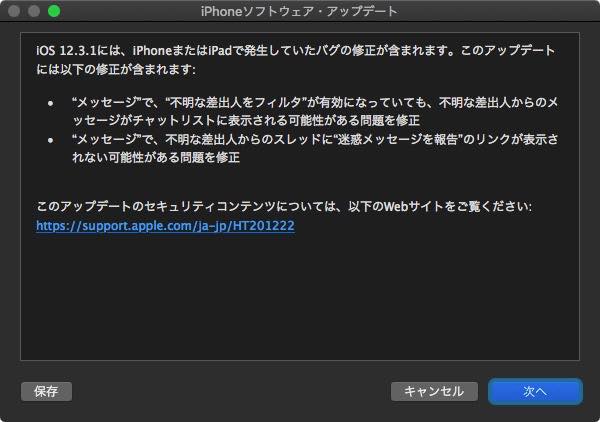 

ソフトウェアアップデートの確認画面が開くので「次へ」を押します。
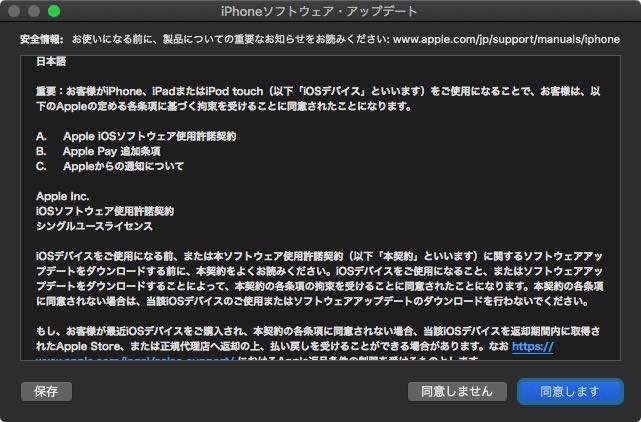 

「同意します」をクリックします。
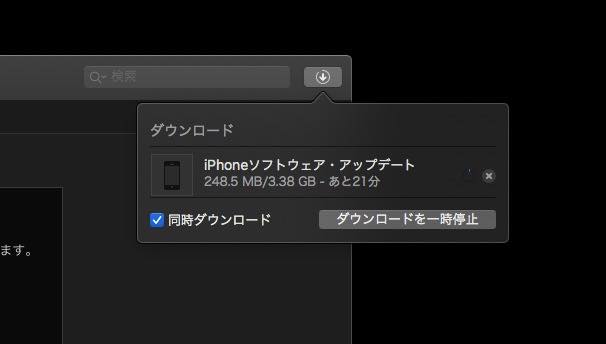 

iTunesに最新のiOS12がダウンロードされます。ダウンロードが終わるとiPhoneの復元が始まるのでそのまま待ちます。
アクティベーションロックの解除
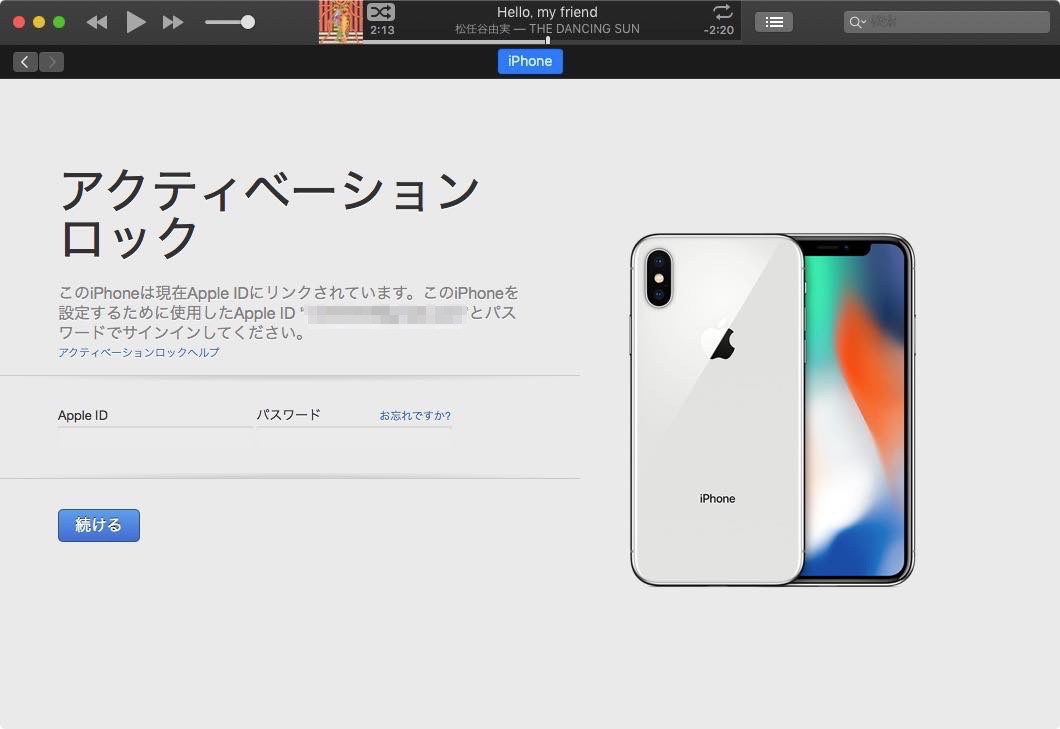 

このようにアクティベーションロックの解除画面が表示されたらApple IDとパスワードを入力して「続ける」を押します。
ロックが解除されたらバックアップから復元します。
iOS12のバックアップから復元
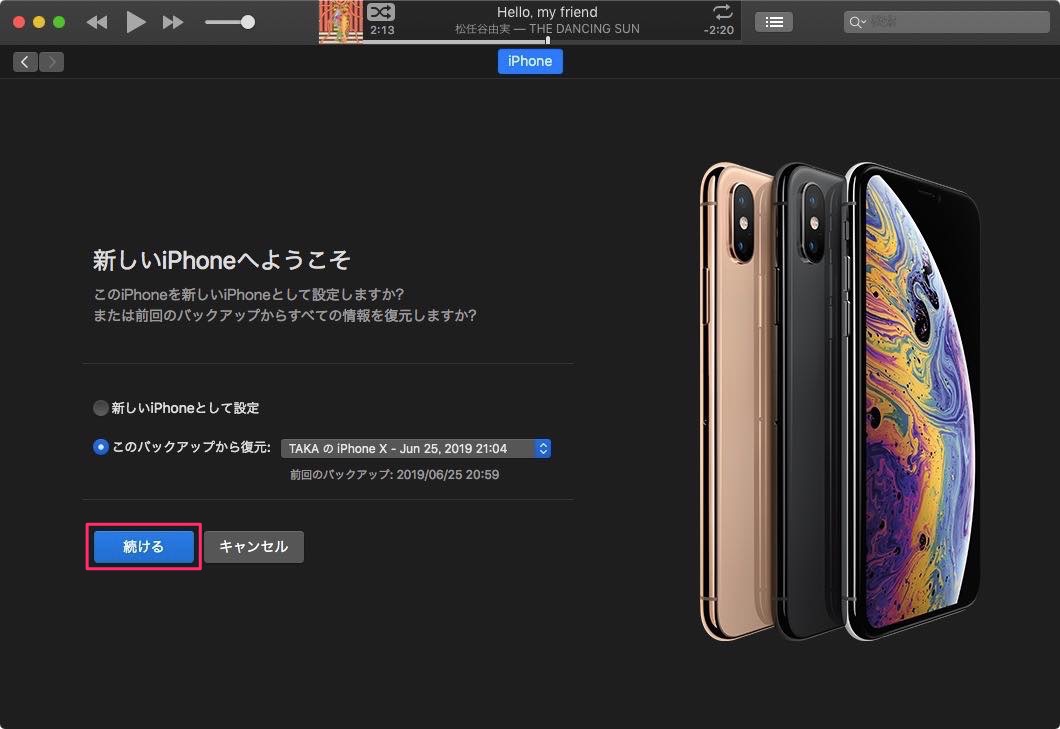 

ここまで来たらもう一息です。iOS13 Betaにする前に取っておいたiOS12のバックアップから復元します。「このバックアップから復元」でiOS12のバックアップを選択し、「続ける」をクリックすると復元が開始されます。
さいごに
新しいOSを試したいと思いiOS13のパブリックベータ版を入れましたが、やっぱりBeta版なので動かないアプリがあったり、途中で止まるアプリがあったりとまだまだな部分がたくさんあります。
もし、戻したいと思ったらこの方法をお試しください。それにしてもバックアップは大事です。



コメント